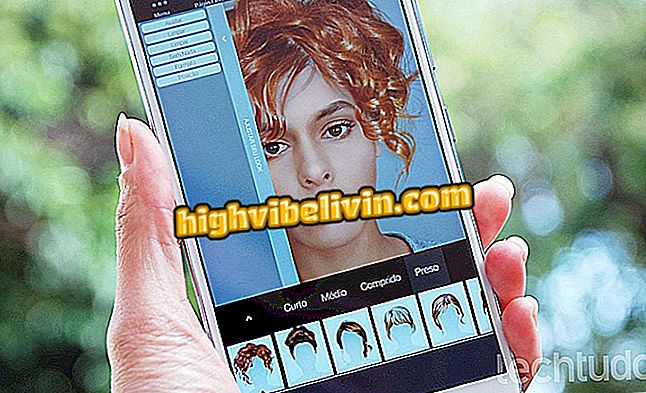Cómo crear una red Wi-Fi para invitados en el router TP-Link
Tether, aplicación oficial de TP-Link, permite crear una red Wi-Fi para invitados mientras mantiene la conexión segura. La sugerencia puede ser útil para quien necesita ofrecer acceso a Wi-Fi, pero no quiere pasar la contraseña de la red principal de su casa. La aplicación crea una conexión inalámbrica temporal con todos los parámetros de seguridad y que se puede deshabilitar fácilmente.
En el tutorial siguiente, vea el paso a paso de cómo crear una red para invitados en el router de TP-Link por Android o iPhone (iOS). El tutorial se llevó a cabo en el TL-WR840N, pero es lo mismo para otros modelos del fabricante chino.
Router TP-Link: cómo cambiar la contraseña de la red Wi-Fi por el móvil
Aprenda cómo crear una red inalámbrica para invitados en el router TP-Link
Paso 1. En primer lugar, usted debe asegurarse de que su router es compatible con la aplicación. Para ello, acceda al sitio de TP-Link (//www.tp-link.com/es/compatible/), que informa a todos los aparatos compatibles con el software;
El sitio de TP-Link informa a los routers compatibles con la aplicación Tether
Paso 2. Ahora, accede a las descargas y baje el Tether en su smartphone. Una vez finalizado el proceso de instalación, abra la aplicación y seleccione su router;
Seleccione su router en la aplicación Tether TP-Link
Paso 3. Debe iniciar sesión para que la aplicación recopile la información del enrutador. El usuario y la contraseña son los mismos que la interfaz de administración del dispositivo. Si nunca ha cambiado esta información, utilice "admin" (sin comillas) en ambos campos;
Inicie sesión en la aplicación para administrar el router TP-Link
Paso 4. En la pantalla de inicio de la aplicación, toque el menú inferior "Herramientas" y, a continuación, en el icono de la función "Red para invitados";
Entre en la función indicada en la imagen
Paso 5. Habilite la red Wi-Fi para invitados tocando la clave que se indica a continuación. Introduzca el nombre y la contraseña para proteger la conexión. No olvide tocar "Guardar" para registrar la información en el sistema del router;
Activar la función de red para invitados
Listo. Si ha seguido todos los pasos a la red, la red para invitados ya se ha creado en su router TP-Link. Si no encuentra la conexión, reinicie el dispositivo e inténtelo de nuevo.
¿Cómo mejorar la señal de la red Wi-Fi? Descubre en el Foro de